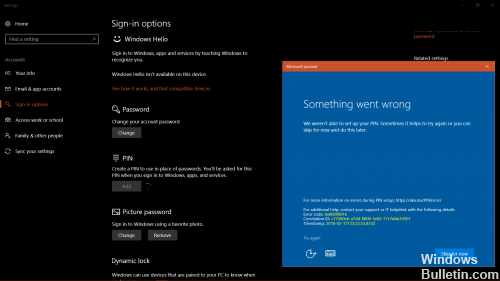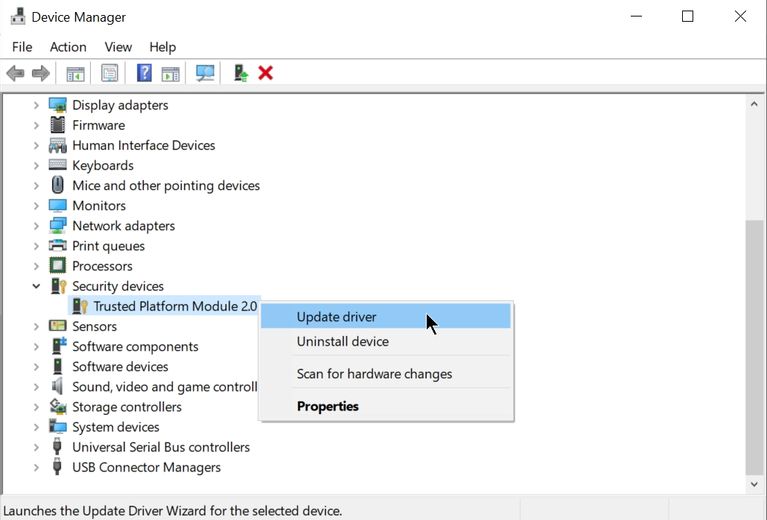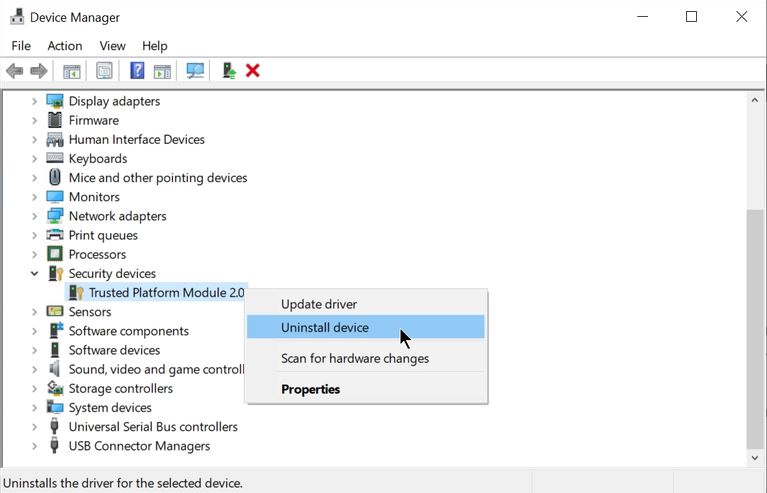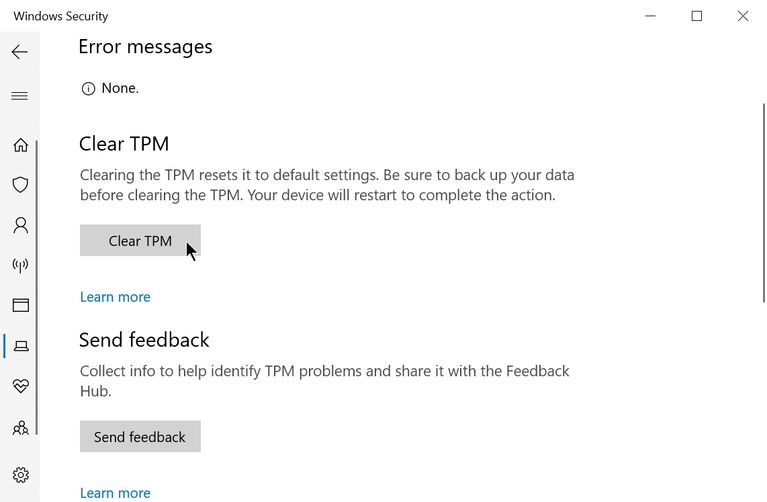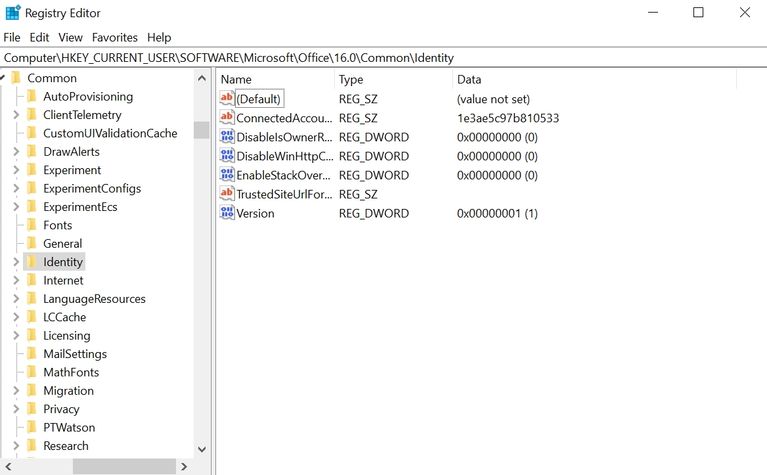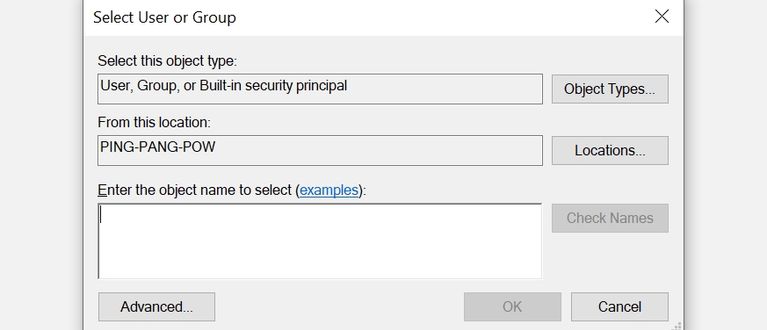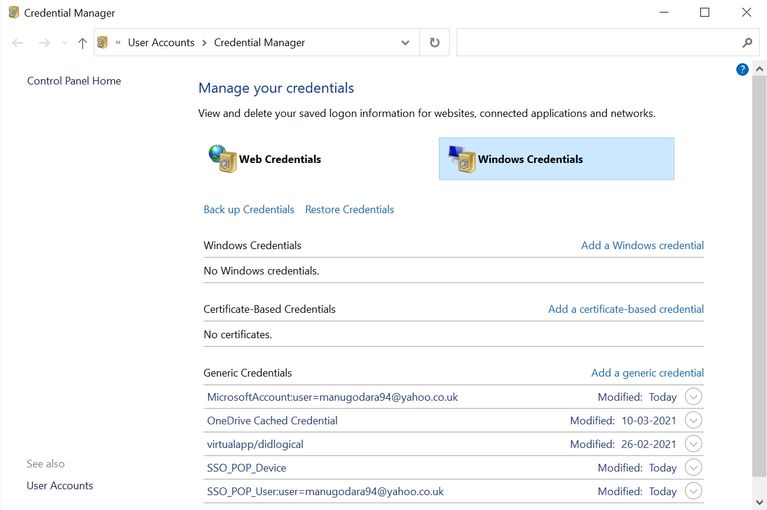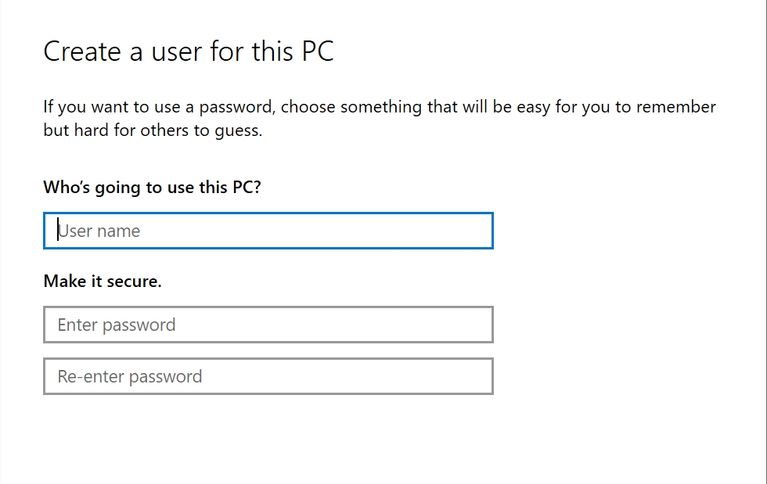microsoft teams код ошибки 80090016
question
URGENT My desktop app of Teams showing error code 80090016 but i am able to login through web app.
URGENT
My desktop app was working ok since 3-4 months but suddenly it started showing error code 80090016
but i am able to login through web app.
I dont know what are drawbacks of working through webapp but desktop app is definitely faster and comfortable.
Please help as I am teacher and need to collaborate so many other apps microsoft apps like one note office 365 to teach.
First
Next
Go to this folder %appdata%\Microsoft
Delete the Teams folder
So we have recently had this problem where I work. After talking to Microsoft Tech Support the fix has literally been to set the Teams to «Windows 8 compatibility» in compatibility.
Click on «Start» Menu
Scroll to Microsoft Teams
Right click and move cursor over «more» select «open file location»
Right click the Microsoft Teams shortcut
Select Compatibility tab
Click the box to activate «Run in compatibility for:»
10 Start up Microsoft Teams
4 Answers
Here is the fix I found that worked.
To repair your PIN & picture password:
Open File Explorer and browse to this location:
Delete everything within that folder
If you can’t delete everything within that folder due to an Administrator error, rename the folder.
Go to Settings-> Accounts->Sign-in Options
Click Add a PIN again and set your PIN
PIN sign in should work going forward
I can’t get access to the folder or change its name.
Does this error message show “Your computer’s trusted platform module has malfunctioned”?
You could clear the client cache as the following steps:
1. Fully exit the Microsoft Teams desktop client. To do this, either right click Teams from the Icon Tray, select ‘Quit’. Or run Task Manager and fully kill the process.
2. Go to File Explorer, and type in %appdata%\Microsoft\teams.
3. Once in the directory, delete any file in the following folders:
%appdata%\Microsoft\teams\application cache\cache
%appdata%\Microsoft\teams\blob_storage
%appdata%\Microsoft\teams\Cache
%appdata%\Microsoft\teams\databases
%appdata%\Microsoft\teams\GPUcache
%appdata%\Microsoft\teams\IndexedDB
%appdata%\Microsoft\teams\Local Storage
%appdata%\Microsoft\teams\tmp
If no luck, you can try to remove and read your account to Windows. Then uninstall and reinstall Office.
I tried the solution proposed by @SharonZhao-MSFT but I had to add additional steps.
Completely close and kill Teams.
Go to Settings Windows+I.
Go to Email & accounts.
Disconnect the school or work account that you are trying to use with Teams.
Log in again in Teams.
Connect again your account in Settings.
Late to the party, but:
Solution provided by @SharonZhao-MSFT worked for us as well. many thanks
I was recommended through another forum to run SFC /SCANNOW first, this cleared up some errors as well.
question details
5 people are following this question.
Как исправить ошибку 0x80090016 в Windows 10
Обновление: Перестаньте получать сообщения об ошибках и замедляйте работу своей системы с помощью нашего инструмента оптимизации. Получите это сейчас на эту ссылку
В противном случае ваш компьютер, вероятно, будет иметь серьезные проблемы с компьютером, такие как синий экран, сбой системы или завершение работы программы. Поэтому важно решить проблему 0x80090016.
Вот как это исправить:
Доступ к компьютеру в безопасном режиме
Попробуйте подключиться к компьютеру в безопасном режиме. Безопасный режим запускает Windows в ограниченном состоянии, в котором запускаются только самые необходимые вещи. Проверьте, возникает ли та же проблема в безопасном режиме.
Существует два варианта безопасного режима: безопасный режим и безопасный режим с сетью. Они довольно похожи, но безопасный режим сети включает в себя сеть драйверы и услуги, необходимые для доступа к Интернету и другим компьютерам в сети.
Использование утилиты sfc
Профессиональное решение
На рабочем столе нажмите клавишу Windows и R. Должно появиться поле «Выполнить», затем вы можете ввести следующую команду: Slui 3 Нажмите Enter и дождитесь появления окна. В этом окне запрашивается ключ продукта для активации операционной системы. Введите ключ продукта и нажмите кнопку «Активировать». Перезагрузите компьютер. Код ошибки 0x80090016 теперь должен быть исправлен.
Из всего вышесказанного очевидно, что отладка 0x80090016 для некоторых людей немного сложна. Мы надеемся, что с этой помощью вы сможете решить свою проблему.
CCNA, веб-разработчик, ПК для устранения неполадок
Я компьютерный энтузиаст и практикующий ИТ-специалист. У меня за плечами многолетний опыт работы в области компьютерного программирования, устранения неисправностей и ремонта оборудования. Я специализируюсь на веб-разработке и дизайне баз данных. У меня также есть сертификат CCNA для проектирования сетей и устранения неполадок.
Исправлено: что-то пошло не так 0x80090016 в Windows 10 —
Сообщение об ошибке ‘Что-то пошло не так’Вместе с кодом ошибки 0x80090016 появляется, когда Windows не может установить PIN-код для вашего устройства. Обычно это происходит из-за повреждения папки Ngc, которая находится в системном томе. Многие из нас используют пароль для входа в нашу систему целую вечность, однако, поскольку вы можете войти в систему, используя свою учетную запись Microsoft в Windows 10, использование PIN-кода поверх пароля может быть намного безопаснее и лучше.
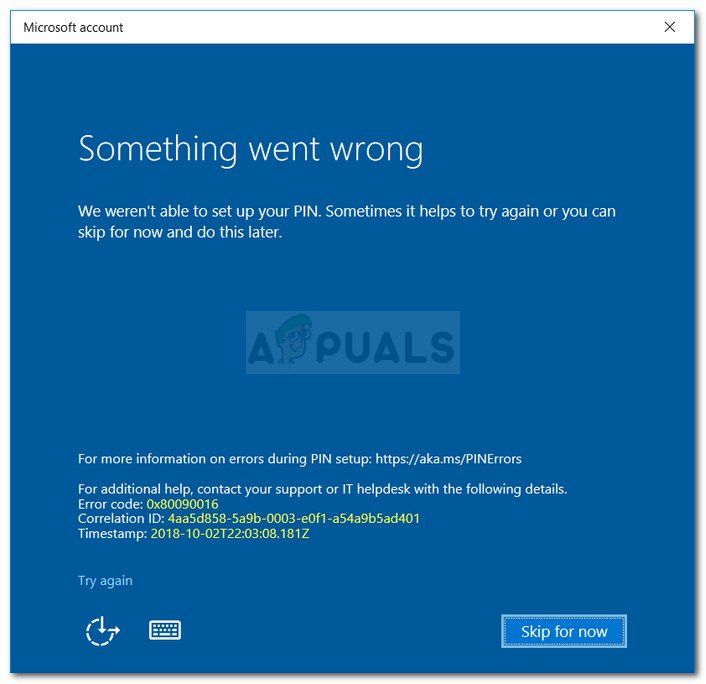
Использование ПИН-кода безопаснее, поскольку ПИН-код назначается только для определенного устройства, и другие не могут получить доступ к вашей учетной записи Microsoft, если они получат ваш ПИН-код. Однако при настройке ПИН-кода вы можете столкнуться с определенными проблемами, такими как код ошибки 0x80090016. Вы можете легко обойти проблему, внедрив несколько простых решений.
Что вызывает ошибку «Что-то пошло не так» 0x80090016 в Windows 10?
Ну, этот конкретный код ошибки, кажется, не вызван многими факторами, а ограничен следующими элементами:
Прежде чем перейти к решениям, убедитесь, что вы используете учетную запись администратора. Первое решение требует административных привилегий, так как вы будете получать доступ к каталогу, на который даже учетные записи администратора не имеют прав.
Решение 1. Удаление содержимого папки Ngc
Поскольку наиболее вероятной причиной проблемы является повреждение папки Ngc, вам придется устранить ее, удалив содержимое папки. Это, скорее всего, решит вашу проблему, и вы сможете успешно установить PIN-код. Вот как это сделать:
Решение 2. Использование локальной групповой политики
В некоторых случаях появляется сообщение об ошибке, поскольку политики Windows настроены на отключение входа с помощью PIN-кода. В таком случае вам нужно будет активировать политику и затем попытаться добавить PIN-код. Вот как это сделать:
Как исправить ошибку Trusted Module Platform (TPM) в Windows 10
TPM отлично справляется с обеспечением безопасности, пока не перестанет работать. Вот как это исправить.
Trusted Platform Module (TPM) — это аппаратный механизм безопасности, используемый для аутентификации на компьютере. Иногда TPM может работать неправильно, в результате чего пользователи не получают доступ к таким приложениям, как Outlook или Microsoft Office. Имеется несколько способов исправить ошибку TPM.
Выполните чистую загрузку
Первым шагом при устранении распространённых ошибок Windows является выполнение чистой загрузки. Это позволяет проверить, не вызывает ли проблему стороннее программное обеспечение. Сторонние приложения нередко конфликтуют с Windows. Вот как выполняется чистая загрузка компьютера:
Если ошибка не появляется, удалите все недавно установленные сторонние приложения. Затем отмените внесённые вами изменения и используйте компьютер как обычно.
Измените драйвер TPM 2.0 — код ошибки: 80090016
Один из наиболее распространённых кодов ошибки «Доверенный платформенный модуль неисправен» — 80090016. Для её устранения необходимо внести изменения в драйвер TPM.
Обновление драйвера TPM 2.0
Первым шагом в устранение этой ошибки является обновление драйвера TPM. Сделать это можно с помощью диспетчера устройств:
Удаление драйвера TPM 2.0
Если обновление TPM 2.0 не помогло, возможно, пришло время полностью удалить драйвер и позволить Windows переустановить его при следующей загрузке.
Очистите доверенный платформенный модуль (TPM)
Ещё один способ решения проблемы заключается в очистке TPM. Перед этим сделайте резервную копию всех важных данных на компьютере. Читайте руководства по резервному копированию Windows, чтобы узнать, какие файлы и папки нужно копировать обязательно.
Очистка TPM
Отключение современной проверки подлинности — Microsoft Office
Это решение предназначено для пользователей, которые не могут получить доступ к Microsoft Office из-за ошибки Trusted Platform Module. Решение включает в себя изменение некоторых записей в редакторе реестра Windows:
Станьте владельцем папки Ngc и удалите её
Ещё один простой способ устранить сбой TPM заключается в удалении папки Ngc. Её можно найти на диске C:\, но для удаления требуется быть владельцем папки. Вот как это можно сделать:
Удаление учётных данных приложения из диспетчера учётных данных
Этот вариант применим для пользователей, которые сталкиваются с проблемой при запуске приложений Microsoft, таких как Outlook или Microsoft Office. Метод включает в себя удаление учётных данных соответствующего приложения с помощью диспетчера учётных данных:
Вход с использованием новой учётной записи локального пользователя
Если ни одно из вышеупомянутых решений не сработало, можно создать новую учётную запись пользователя и использовать её для входа в Windows и Microsoft Office. Это легко сделать в приложении «Параметры»:
Неисправность TPM устранена
Неполадка «Сбой TPM» может быть сложной для устранения из-за множества связанных с ней кодов ошибок. Одно из перечисленных исправлений обязательно поможет вам разрешить ситуацию.
Исправить код ошибки 0x80090016 для PIN-кода и магазина Microsoft
Сообщение об ошибке, связанной с ПИН-кодом, гласит:
Что-то пошло не так, мы не смогли установить ваш PIN-код. Иногда полезно попробовать еще раз, или вы можете пропустить сейчас и сделать это позже.
Сообщение об ошибке для Microsoft Store, связанных с ошибкой читает-
Попробуйте еще раз, что-то случилось с нашей стороны, и мы не смогли вас подписать.
Мы будем покрывать исправления для каждого из компонентов отдельно, чтобы не было путаницы.
Код ошибки 0x80090016 Microsoft Store
1] Синхронизировать дату и время
Для доступа к различным службам Windows 10 на вашем компьютере должны быть установлены правильные дата и время.
Для этого нажмите комбинации клавиш WINKEY + I на клавиатуре, чтобы запустить приложение Настройки.
Теперь перейдите к Время и язык> Дата и время.
На правой боковой панели установите переключатель Вкл. для Установить время автоматически и Установить часовой пояс автоматически.
Затем нажмите Регион и язык на левой боковой панели. Убедитесь, что Страна или регион на правой боковой панели соответствует стране, в которой вы живете.
Закройте приложение «Настройки» и перезагрузите компьютер, чтобы изменения вступили в силу.
2] Перерегистрируйте приложение Microsoft Store с помощью Powershell
Дайте процессу завершиться, а затем проверьте, исправлена ли ваша проблема или нет.
3] Сбросьте Магазин Microsoft
Вы можете попытаться сбросить Microsoft Store и проверить, не вызывают ли какие-либо кэшированные файлы или папки конфликт с подключением вашего Магазина к серверам Microsoft.
Microsoft также выпустила специальное средство устранения неполадок приложений Microsoft Store. Вам нужно скачать и запустить его.
Код ошибки 0x80090016 для PIN
Мы продолжим с решениями в следующей последовательности:
1] Удалите все недавно установленные сторонние программы
Обычно бесплатные продукты не всегда бесплатны. Такие продукты поставляются вместе с расширениями и другими вредоносными программами. Если вы недавно установили такое программное обеспечение, удалите его с панели управления.
Даже в случае подлинного программного обеспечения сторонний продукт может вызывать процессы, которые вызывают эту ошибку по очереди. Вы можете рассмотреть возможность удаления любого такого программного обеспечения, даже если временно.
2] Пустое содержимое папки NGC
Сначала загрузите Windows 10 в безопасном режиме.
Вам необходимо удалить все содержимое папки NGC – для этого вам сначала нужно будет завладеть этой папкой.
C: \ Windows \ ServiceProfiles \ LocalService \ AppData \ Local \ Microsoft \
После этого просто окончательно удалите все содержимое этой папки и перезагрузите компьютер в обычном режиме.
Папка AppData может быть скрыта, поэтому вам может потребоваться показать скрытые файлы и папки.
2] Используйте редактор групповой политики
Нажмите комбинацию кнопок WINKEY + R, чтобы запустить утилиту Run, введите gpedit.msc и нажмите Enter. После открытия редактора групповой политики перейдите к следующему параметру:
Конфигурация компьютера> Административные шаблоны> Система> Вход в систему
Этот параметр политики позволяет вам контролировать, может ли пользователь домена войти в систему с помощью удобного PIN-кода. Если вы включите этот параметр политики, пользователь домена сможет настроить и войти с помощью удобного PIN-кода. Если вы отключите или не настроите этот параметр политики, пользователь домена не сможет настроить и использовать удобный PIN-код. Примечание. При использовании этой функции пароль пользователя домена будет кэшироваться в системном хранилище. Чтобы настроить Windows Hello для бизнеса, используйте политики административных шаблонов в Windows Hello для бизнеса.
Выйдите из редактора групповой политики и перезагрузите компьютер, чтобы изменения вступили в силу.